Gamesir G4s Bruksanvisning
Gamesir
Kontroller
G4s
Les nedenfor 📖 manual på norsk for Gamesir G4s (1 sider) i kategorien Kontroller. Denne guiden var nyttig for 15 personer og ble vurdert med 4.5 stjerner i gjennomsnitt av 2 brukere
Side 1/1
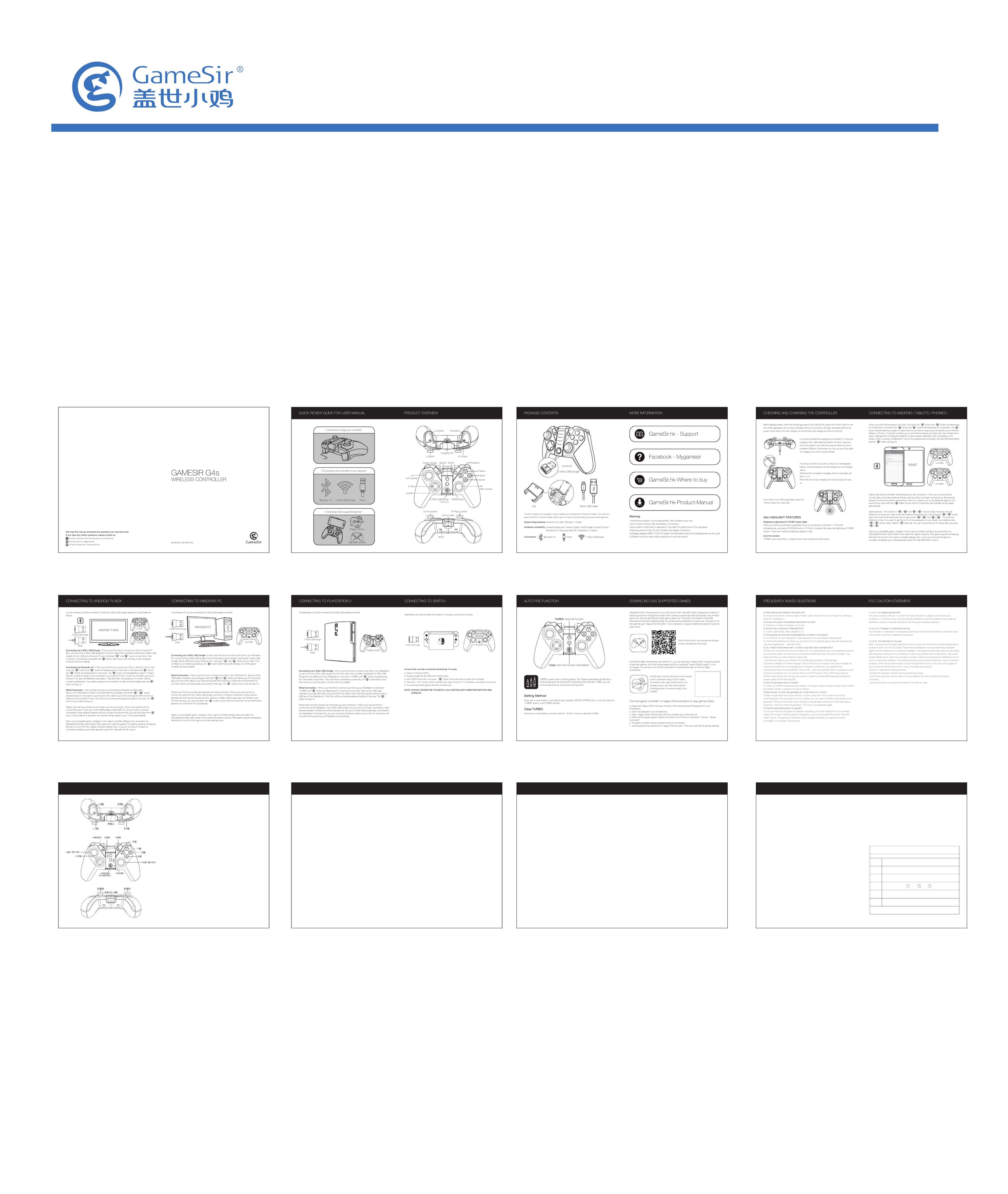
SELECT START
GameSir-G4s
设备布局 功能介绍 手柄连接 手柄连接 手柄连接 自动回连&有线连接方法 连发功能&疑难排除 保修卡
开机/关机
a. 开机:按住“HOME”键2秒,即可启动手柄。
b. 关机:长按“HOME"键5秒,即可关闭手柄。
电量提示
LED1-4全亮:剩余75%以上电量
LED1-3亮灯:剩余50%-75%电量
LED1-2亮灯:剩余25%-50%电量
仅LED1亮灯:剩余10%-25%电量
LED1灯闪烁:剩余电量低于10%
充电提示
插入充电线,LED1-4号灯呈流水式闪烁表示设备目前处于充电状态,充满
电LED1-4灯常亮。
手柄睡眠功能
a. 手柄开机后在无连接状态3分钟进入睡眠;
b. 手柄连线后,10分钟无任何按键、轴动作会自动进入睡眠;
按键灯光调节/关闭
先以任意连接方式连接上设备,然后同时按住L2+R2+R3,再用十字方向键上、
下来调节按键光亮度。
调整手柄震动强弱
先按住手柄中央的“TURBO"按键,再按十字键上或下来调节震动强弱。
(按上键振动增强,按下键减弱)
安卓平台
蓝牙GCM无线连接方法( 主用于小鸡模拟器平台,需设备安卓系统4.4以上)
a. 按住手柄“HOME”键2秒开机, HOME键指示灯闪烁;
b. 开启安卓设备蓝牙功能;
c. 安装并启动小鸡模拟器软件,点击进入连接小鸡手柄设置栏目,再点击
“极速连接”;
d. 手柄“HOME"键指示灯呈现蓝色常亮,表示手柄已连线成功,可正常在
安卓设备上使用。
iOS平台
iOS平台连接方法
a. 开启苹果设备蓝牙功能;
b. 按住手柄"Y”键,再按住手柄“HOME"键2秒启动手柄;
c. 手柄“HOME”键指示灯呈现红色,并且闪烁;
d. 在苹果设备、蓝牙管理界面可以搜索到名为“Gamesir-G4s” 的设备,点
击后即可进行对连接。此时HOME键灯呈红色常亮( iCade工作模式,可
玩iOS原生支持icade模式操控的游戏)
* 安装OS最新版小鸡模拟器,打开软件后即可自动切换连接上GCM模式,
此时HOME键灯变为蓝色常亮。
PS3平台
无线连接
a.开启PS3主机,同时将2 .4G USB无线接收器插在PS3设备的USB口; .
b.手柄贴近USB无线接收器,按住手柄“TURBO”键,再按住手柄“HOME”
键2秒启动手柄;
c.手柄“HOME"键指示灯呈现黄色,并且快速闪烁;
d.当手柄“HOME”键指示灯呈现黄色常亮,表示手柄已连线成功,可正常
在PS3设备.上使用。
蓝牙HID无线连接方法( 主用于安卓手机/安卓平板玩原生游戏)
a. 开启安卓设备蓝牙功能;
b. 按住手柄"A”键,再按住手柄"HOME”键2秒启动手柄;
c. 手柄“HOME”键指示灯呈现绿色,并且闪烁;
d. 在安卓设备、蓝牙管理界面可以搜索到名为"Gamesir-G4s" 的设备,点
击后即可进行配对连接;
e. 当手柄“HOME"键指示灯呈现绿色常亮,表示手柄E连线成功,可正常在安
卓设备上使用。
a. 进入鼠标模式:手柄连接设备后,按下SEL ECT+X的组合键,即可进入
模拟鼠标模式;“HOME"键指示灯呈现白色常亮。
b. 退出鼠标模式:在鼠标模式中,按下SEL .ECT+X的组合键,即可退出模
拟鼠标模式:“HOME"键指示灯呈现绿色常亮。
2.4G无线连接方法(主用于智能电视/电视盒子)
a. 将2.4G USB无线接收器插在安卓设备的USB口;
b. 手柄贴近USB无线接收器,按住手柄"A” 键,再按住手柄“HOME”键2秒
启动手柄;
c. 手柄“HOME”键指示灯呈现绿色,并且闪烁;
d. 当手柄“HOME”键指示灯呈现绿色常亮,表示手柄连线成功,可正常在
设备上使用。
纯安卓模式
按住手柄“B"键,再按住手柄“HOME”键2秒启动手柄;这个模式同上面按住
A键进入配对,区别在于无鼠标模式功能。但部分安卓手机型号(如华为
MATE 8)无法使用具备鼠标功能的模式连接,此时需要改用纯安卓模式来
连接手柄。
有线连接
a. 开启PS3主机,同时按住手柄"TURBO” 键,再按住手柄“HOME”键2秒启
动手柄,此时手柄“HOME”键指示灯呈现黄色,并且快速闪烁;
b. 使用USB数据线将G4手柄及PS3设备连接好;
c. 当手柄“HOME”键指示灯呈现黄色常亮,表示手柄连线成功,可正常在
PS3设备.上使用。
对调左摇杆和十字键
在使用PC模拟器时,会有部分模拟器软件不支持手柄十字键功能设定,习
惯使用十字键操控
的用户可同时按“CL EAR+L 3”"组合按键来对调左摇杆和十字键功能,再重
复操作- -次可复原。
自动回连
a. 设备蓝牙开启,手柄关闭:
按住HOME键2秒,启动手柄,即可使设备与手柄自动重新建立连接。
b. 设备蓝牙关闭,手柄开启:
重新开启设备蓝牙,即可使设备与手柄自动重新建立连接。
c. 设备监牙关闭,手柄关闭:
重新开启设备监牙,按住HOME犍2秒启动手柄。即可使设备与手柄自
动重新疆立连接。
d. 以2.4G模式连接设备,手柄关闭:
按住HOME键2秒,启动手柄。即可使设备与手柄自动重新建立连接。
注:如果要更换另外一台设备连度手杯, 要重新进行手辆与设备之间配对。
有线连接方法
先按照说明书上述提示的连接方式。让手柄先进入对应使用平台的无线配
对模式,此时两将USB数据线对手柄以及设备进行连接即可。( 安卓设备
使用有线连接模式,需要设备支持OTG功能)
连发功能说明
TURBO是半自动這发,可产生-个或多个按腱的连续按压(连发)效果。
a. 设置方法
将你需要设置连发效果的-个或多个按键(不包括十字键、摇杆、select.
start键)按住不放。再按一下"TURBO* 键,即可实现对应按键的连发功能。
b. 清除连发
按下手柄的"CLEAR" 經。可需除全部按键连发效果。
c. 用途
通常在射击游戏里面月得较多,如果你直连按同一个按键(射击键)。手部
会容易疲劳。如果这个射击键没t成u:rto后,只要-直按住射击键不放手,
即可实现连续射击效果,大大减轻长时间游戏给手指带来的废劳感。
d. 调整连发频率
在游戏中如发现按疆的连发频率太慢快。可先按住手柄中央的°TURBO"按
钮,再按十字键左或右来调节连发频率。( 按右键连发加快,按左键减慢)
a. 将2.4G USB无线接收器插在电脑设备的USB口;
b. 手柄贴近USB无线接收器,按住手柄"X”键,再按住手柄“HOME”键2秒
启动手柄;
c. 手柄"HOME”键指示灯呈现蓝色,并且闪烁;
d. 当手柄“HOME”键指示灯呈现蓝色常亮,表示手柄E连线成功,可正常
在PC设备上使用。
PC平台
(X-Input/ Xbox360模式)连接方法
注:在有线连接的情况下,切换模式需要拔线再重插,无线连接则不需要插
拔USB接收器。
a. 在已经成功连接上X-input模式的前提下,长按住“A+HOME”组合键不放,
可切换到D-input模式,此时HOME键灯呈绿色常亮;
b. 在D-input模式中长按住“X+HOME” 组合键不放,可重新切换回X-input
模式。
D-Input模式切换方法
进入或退出模拟鼠标模式(仅限HID蓝牙连接)
模拟鼠标模式,可以使手柄在设备上模拟鼠标的功能。
手柄左摇杆模拟鼠标移动,A键模拟鼠标左键,B键模拟鼠标右键。
※疑难排除
√ 为何手柄在电脑上无法识别,手柄没反应?
1.确认电脑USB接口是否正常工作
2.电脑电源功率不足,导致USB电压不稳定
3.尝试拔出USB,换一个USB接口试试
4.WinXP系统以下需要安装X360手柄架构驱动
√ 为何手柄在游戏中无法使用?
1.游戏本身不支持手柄外设
2.需要在游戏里面设置使用手柄,方可使用
√ 为何手柄无法振动?
1.游戏本身不支持振动
2.游戏设定中没有开启振动功能
√ 其它
1.当无法开机时,可能内置电池没电,请用USB线给手柄充电再开机。
2.手柄出现意外死机或掉线,请保持与设备距离不要太远,或重联线。
3.出厂设置复位:手柄背面有一小孔,用牙签或其它条形硬体穿孔往下压,按下RESET键即可恢复
手柄出厂设置。
保修卡
(售后政策:非人为损坏,3个月包换、1年保修)
用户姓名
联系电话
联系地址
售后要求
售后原因
订单编号
(注:非小鸡官网途径购买的产品,售后问题请直接与购买商家联系)
退 换 保修
1、
附件文件名
:G4s XJ013-1 包材-说明书
2、材质:同之前材质
3、工艺:单色印刷+骑马钉
4、成品尺寸:105*145mm
5、包装内放:
责任设计师:
手机号码:
产品注意事项
1. 若商品有质量问题,请首先联系我们的客服进行登记。
联系方式:
QQ:800082537
电话:400-8828035(时间:9:00-18:00)
官网:www.xiaoji.com
出品:广州小鸡快跑网络科技有限公司
地址:广州市天河区建业路华翠街68号301A-1
2. 如需退、换商品,请确保商品完好无损(包括商品外包装、附赠品、说明书、售后卡、标签等),
不影响二次销售。
3. 如要保修商品,请务必完整填写用户姓名、联系电话、联系地址,正确填选售后要求与详细说
明售后原因,将售后卡随货寄回(如不完整填写保修卡信息,恕无法提供任何的售后服务)。
Switch(电视模式)
使用前请阅读:固件2.15或更高版本的G4s手柄可以连接到Switch。
将G4s手柄连接到Nintendo Switch(仅电视模式)
a. 任天堂Switch开机;
b. 将接收器插入Switch Dock的USB端口;
c. 先按住CLEAR(清除)按钮,然后同时按电源按钮,G4s手柄处于开机
状态;
d. 按G4s手柄的L1 + R1按钮;然后根据提示按G4s手柄的A键进行确认;
e. 您可以立即使用G4s手柄享受Switch游戏。
注意:在连接到Switch期间,G4s手柄的振动电机将被禁用。
连接方法
Produkspesifikasjoner
| Merke: | Gamesir |
| Kategori: | Kontroller |
| Modell: | G4s |
Trenger du hjelp?
Hvis du trenger hjelp med Gamesir G4s still et spørsmål nedenfor, og andre brukere vil svare deg
Kontroller Gamesir Manualer

28 Desember 2024

16 Oktober 2024

16 Oktober 2024

16 Oktober 2024

16 Oktober 2024

16 Oktober 2024

16 Oktober 2024

16 Oktober 2024

16 Oktober 2024

16 Oktober 2024
Kontroller Manualer
- Kontroller IFM
- Kontroller Balam Rush
- Kontroller StarTech.com
- Kontroller Trust
- Kontroller Axis
- Kontroller Somfy
- Kontroller Bose
- Kontroller DataVideo
- Kontroller BeamZ
- Kontroller Smart-AVI
- Kontroller Canon
- Kontroller Sonance
- Kontroller Mitsubishi
- Kontroller Showtec
- Kontroller Hikvision
- Kontroller Kohler
- Kontroller Genesis
- Kontroller Chauvet
- Kontroller Speed-Link
- Kontroller PCE Instruments
- Kontroller Vizio
- Kontroller MOZA
- Kontroller Rosco
- Kontroller American DJ
- Kontroller Thrustmaster
- Kontroller Ltech
- Kontroller Korg
- Kontroller PDP
- Kontroller 8BitDo
- Kontroller Kanlux
- Kontroller Savio
- Kontroller Logitech
- Kontroller PTZ Optics
- Kontroller Alfatron
- Kontroller Indiana Line
- Kontroller Steelseries
- Kontroller Magnus
- Kontroller Nacon
- Kontroller GVM
- Kontroller AirTurn
- Kontroller HQ Power
- Kontroller Hotone
- Kontroller IVT
- Kontroller Metronic
- Kontroller COLBOR
- Kontroller Gioteck
- Kontroller Audibax
- Kontroller HuddleCamHD
- Kontroller Dangerous Music
- Kontroller Datapath
- Kontroller IPEGA
- Kontroller PowerA
- Kontroller Nyko
- Kontroller Turtle Beach
- Kontroller Visual Productions
Nyeste Kontroller Manualer

3 April 2025

31 Mars 2025

31 Mars 2025

30 Mars 2025

30 Mars 2025

30 Mars 2025

29 Mars 2025

27 Mars 2025

27 Mars 2025

26 Februar 2025